ขาย Mac เครื่องเก่าหรือส่งต่อให้เพื่อนหรือสมาชิกในครอบครัว? เป็นความคิดที่ดีเสมอที่จะรีเซ็ต Mac เป็นการตั้งค่าจากโรงงานก่อนที่จะดำเนินการดังกล่าว
วิธีนี้ทำให้มั่นใจได้ว่าเครื่องจะล้างข้อมูลทั้งหมดของคุณ ดังนั้นคุณจึงไม่ต้องกังวลเกี่ยวกับปัญหาความเป็นส่วนตัวใดๆ ส่วนที่ดีที่สุดคือ Apple ทำให้การรีเซ็ต MacBook, iMac หรือ Mac mini เป็นสถานะโรงงานเป็นเรื่องง่ายมาก
วิธีรีเซ็ต Mac
ไม่เหมือนกับคอมพิวเตอร์ Apple รุ่นเก่า การรีเซ็ต Mac ไม่จำเป็นต้องบูตเข้าสู่ยูทิลิตี้ดิสก์อีกต่อไป จากนั้นล้างข้อมูลในดิสก์จัดเก็บข้อมูล ดังที่เห็นใน iPhone และ iPads Apple เสนอตัวเลือกดั้งเดิม (ใน macOS Monterey และใหม่กว่า) เพื่อรีเซ็ต MacBook หรือ Mac เดสก์ท็อปของคุณกลับเป็นการตั้งค่าจากโรงงาน กระบวนการทั้งหมดค่อนข้างรวดเร็วและใช้เวลาเพียงไม่กี่คลิก
นอกจากนี้ คุณยังอาจลองรีเซ็ต Mac เป็นการตั้งค่าจากโรงงานหากเครื่องทำงานช้าหรือทำงานผิดปกติ การล้างข้อมูลสามารถช่วยแก้ปัญหาเหล่านี้ได้ แม้ว่าระยะทางของคุณอาจแตกต่างกันไป
สิ่งที่ต้องทำก่อนรีเซ็ต Mac ของคุณ
ก่อนที่คุณจะรีเซ็ต Mac เป็นการตั้งค่าจากโรงงาน คุณต้องสร้างข้อมูลสำรองของเนื้อหาทั้งหมดในเครื่อง กระบวนการรีเซ็ตเป็นค่าเริ่มต้นจากโรงงานจะลบที่จัดเก็บข้อมูลภายในของ Mac ของคุณโดยสมบูรณ์ โดยจะล้างข้อมูลที่เก็บไว้ทั้งหมด
วิธีที่ดีที่สุดในการสำรองข้อมูล Mac ของคุณคือการใช้ Time Machine มันจะสร้างภาพรวมของสถานะปัจจุบันของ Mac ของคุณ ลงไปจนถึงไฟล์และแอพที่ติดตั้ง จากนั้นคุณสามารถกู้คืนข้อมูลสำรองนี้บน Mac เครื่องใหม่เพื่อให้พร้อมใช้งานในเวลาเพียงไม่กี่นาที
Apple เปิดตัว วิดีโออธิบายวิธีใช้ Time Machine เพื่อสำรองข้อมูล Mac ของคุณ. Mac ของคุณจะแจ้งให้คุณสร้างข้อมูลสำรอง Time Machine โดยอัตโนมัติระหว่างกระบวนการรีเซ็ตเป็นค่าเริ่มต้นจากโรงงาน การใช้ Time Machine เพื่อสำรองข้อมูล Mac ของคุณนั้นง่ายและสะดวก สำรองข้อมูล iPhone ของคุณไปยัง iCloud.
จะเกิดอะไรขึ้นเมื่อคุณรีเซ็ต Mac
การรีเซ็ต Mac หมายถึงการลบข้อมูลส่วนตัวทั้งหมดออกจากอุปกรณ์ ซึ่งรวมถึงแอปที่ติดตั้งทั้งหมดและข้อมูลที่เกี่ยวข้อง นอกจากนี้ คุณจะถูกลงชื่อออกจากบริการทั้งหมดของ Apple รวมถึง Apple Music และ iCloud โดยที่ร่องรอยของบัญชีของคุณจะถูกลบออกจากเครื่อง จากนั้น Mac จะถูกกู้คืนเป็นการตั้งค่าจากโรงงาน
อย่างไรก็ตาม การรีเซ็ตเครื่อง Mac เป็นค่าเริ่มต้นจากโรงงาน ไม่ ดาวน์เกรดรุ่น macOS ที่ติดตั้งเป็นเวอร์ชันที่มาพร้อมกับเครื่อง เครื่องจะเก็บ macOS เวอร์ชันล่าสุดที่ติดตั้งไว้แทน ในขณะที่กู้คืนการตั้งค่าเป็นสถานะเริ่มต้น (หรือโรงงาน)
หมายเหตุ: สำหรับ Mac รุ่นเก่า คุณสามารถใช้ ยูทิลิตี้ดิสก์ เพื่อล้างพาร์ติชันระบบและคืนค่าเครื่องเป็นการตั้งค่าจากโรงงาน อย่างไรก็ตาม วิธีการดังกล่าวซับซ้อนกว่าวิธีที่ระบุไว้ด้านล่าง และต้องใช้ความเชี่ยวชาญด้านเทคนิคมากขึ้นด้วย
วิธีรีเซ็ต Mac เป็นการตั้งค่าจากโรงงาน
คุณจะพบตัวเลือกในการลบ Mac ของคุณและรีเซ็ตเป็นการตั้งค่าจากโรงงานในเมนูการตั้งค่าระบบ นั่นคือ หาก Mac ของคุณใช้ macOS Monterey หรือใหม่กว่า (รวมถึง macOS Ventura) จะมี ชิปความปลอดภัย T2หรือใช้พลังงานจาก Apple ซิลิคอน โดยพื้นฐานแล้ว ตัวเลือกใหม่นี้มีให้สำหรับ Mac ที่เปิดตัวในปี 2560 หรือใหม่กว่า
จำไว้ว่าถ้าคุณมี ค่ายฝึก หรือพาร์ติชันอื่นแยกต่างหากบน Mac ของคุณ คุณต้องลบพาร์ติชันนั้นก่อน
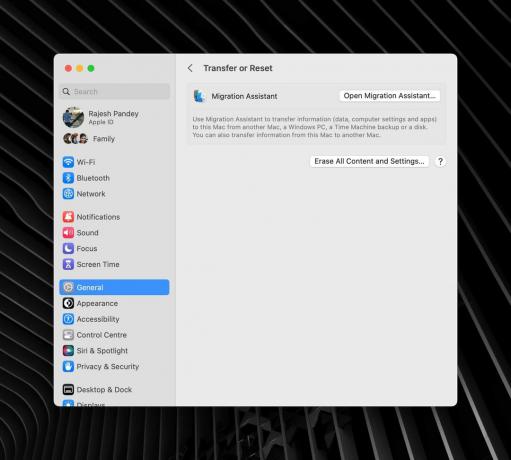
ภาพหน้าจอ: Rajesh
หาก MacBook, Mac mini, Mac Studio หรือ iMac ของคุณตรงตามข้อกำหนด ให้ทำตามขั้นตอนด้านล่างเพื่อรีเซ็ต
1.) คลิกที่ โลโก้แอปเปิ้ล ที่มุมบนซ้ายของหน้าจอ Mac ของคุณ
2.) เลือก การตั้งค่าระบบ, ตามด้วย ทั่วไป แท็บจากแถบด้านข้าง
3.) คลิกที่ ถ่ายโอนหรือรีเซ็ต ตัวเลือก. จากนั้นเลือก ลบเนื้อหาและการตั้งค่าทั้งหมด

ภาพหน้าจอ: Rajesh
4. ป้อนรหัสผ่าน Mac ของคุณเพื่อยืนยัน
5. คำเตือนจาก Erase Assistant จะปรากฏขึ้น โดยแจ้งว่าข้อมูลทั้งหมดจาก Mac ของคุณจะถูกลบ อุปกรณ์เสริมที่เชื่อมต่อจะถูกยกเลิกการจับคู่ และปิด Find My Sharing/Activation Lock คลิก ดำเนินการต่อ เพื่อดำเนินการต่อไป ป้อนรหัสผ่านบัญชี Apple ของคุณเพื่อลงชื่อออกจากบริการ Apple ทั้งหมดจากเครื่อง
6. กล่องโต้ตอบจะปรากฏขึ้นเพื่อขอให้คุณยืนยันการกระทำของคุณ คลิก ลบเนื้อหาและการตั้งค่าทั้งหมด เพื่อดำเนินการต่อไป หมายเหตุ: เมื่อคุณเลือกตัวเลือกนี้จะไม่มีการย้อนกลับ
Mac ของคุณจะรีสตาร์ทและดำเนินการรีเซ็ตตัวเองเป็นการตั้งค่าจากโรงงาน คุณไม่สามารถใช้เครื่องได้ในช่วงเวลานี้ ระหว่างกระบวนการรีเซ็ต Mac ของคุณอาจแจ้งให้คุณจับคู่คีย์บอร์ดหรือเมาส์บลูทูธ นอกจากนี้ คุณอาจต้องเชื่อมต่อ Mac กับอินเทอร์เน็ตผ่านอีเทอร์เน็ตหรือ Wi-Fi เพื่อเปิดใช้งาน
ในที่สุด ตัวเลือกในการรีสตาร์ท Mac ของคุณจะปรากฏขึ้นบนหน้าจอ หลังจากนี้, ผู้ช่วยตั้งค่า จะปรากฏขึ้น และจากตรงนั้น คุณหรือคนที่คุณส่งต่อให้ ก็สามารถตั้งค่า Mac ได้ตั้งแต่เริ่มต้น
ทำไมคุณควรรีเซ็ต Mac ที่ได้รับการตกแต่งใหม่เป็นค่าเริ่มต้นจากโรงงาน
หากคุณเปลี่ยนไปใช้ Mac เครื่องใหม่ คุณสามารถใช้การสำรองข้อมูล Time Machine ที่สร้างขึ้นด้านบนเพื่อย้ายข้อมูลของคุณไปยังเครื่องใหม่ได้ด้วยการคลิกเพียงไม่กี่ครั้ง
หากคุณซื้อ Mac ที่ได้รับการตกแต่งใหม่จากบุคคลอื่นที่ไม่ใช่ Apple เอง คุณควรรีเซ็ตคอมพิวเตอร์ก่อนที่จะเริ่มใช้งานเพื่อความปลอดภัย (การซื้ออ ผลิตภัณฑ์ตกแต่งใหม่ที่ผ่านการรับรองจาก Apple ดูแลความเสี่ยงที่อาจเกิดขึ้นนี้)
และหากคุณยังใหม่กับระบบนิเวศของ Mac ลองดูบางส่วน แอพ Mac ที่ต้องมีเพื่อเพิ่มประสิทธิภาพการทำงานของคุณ.
